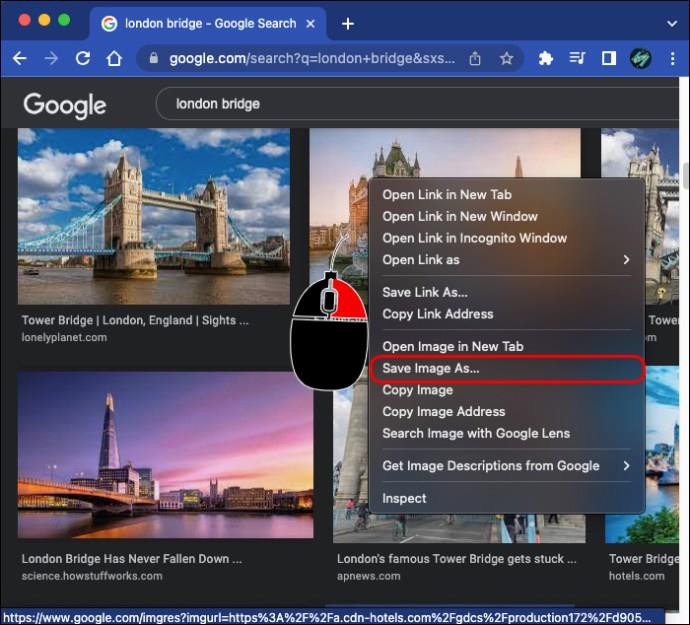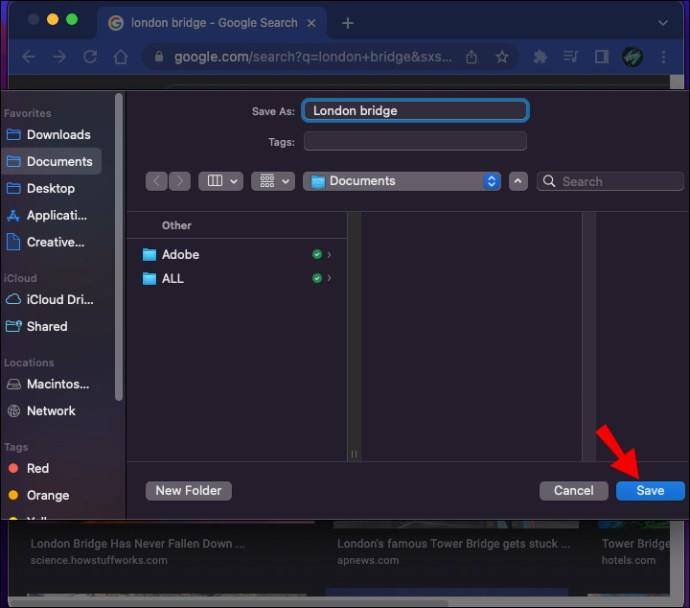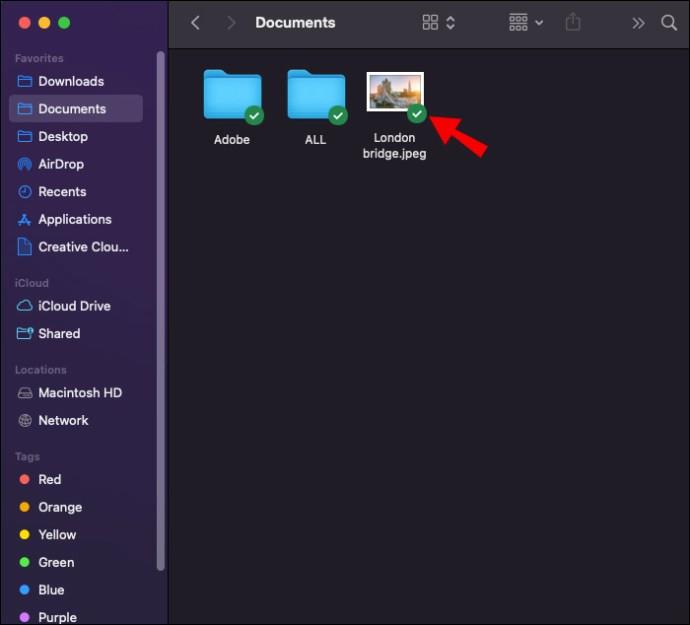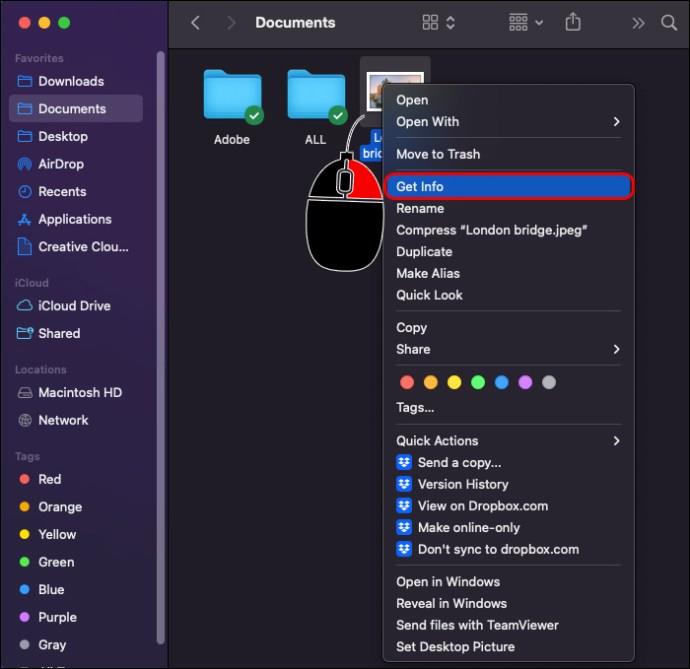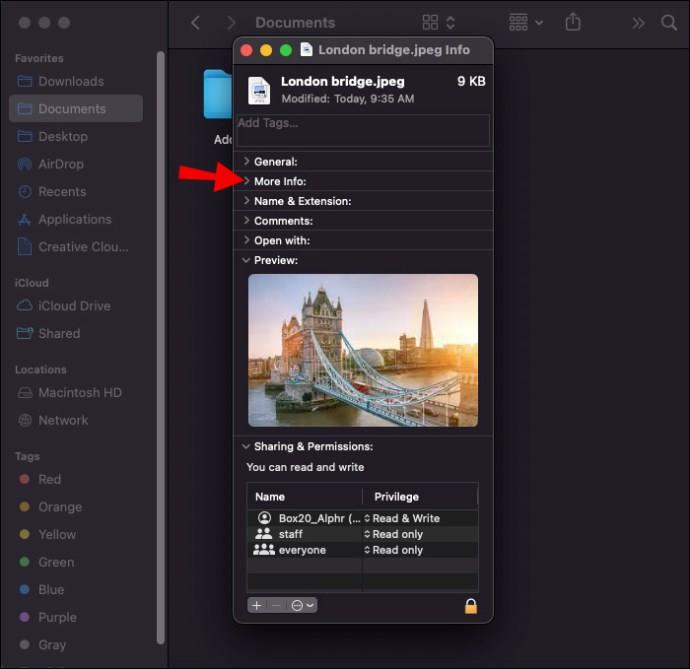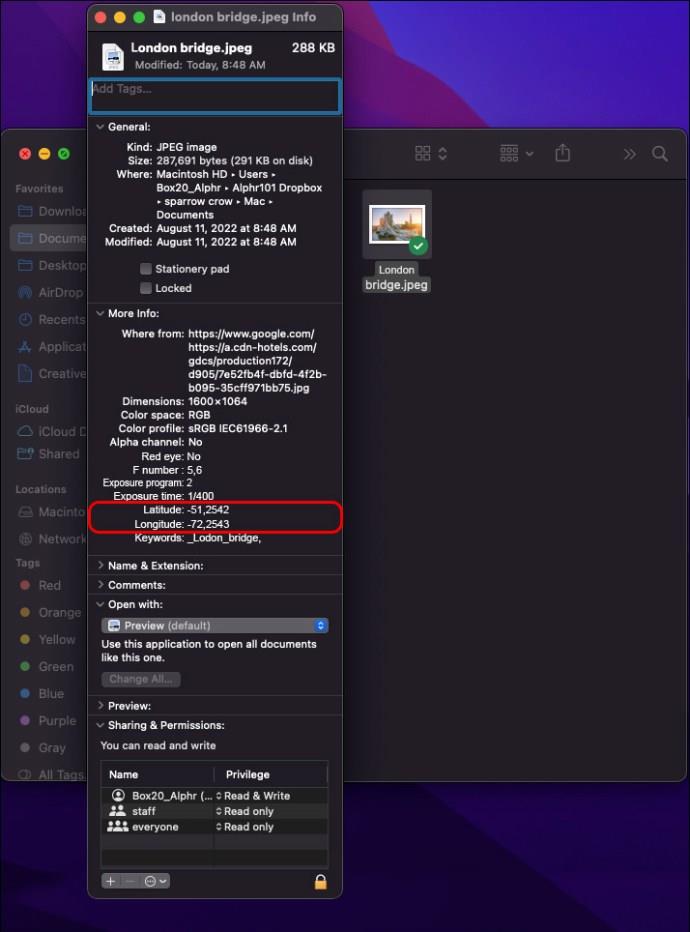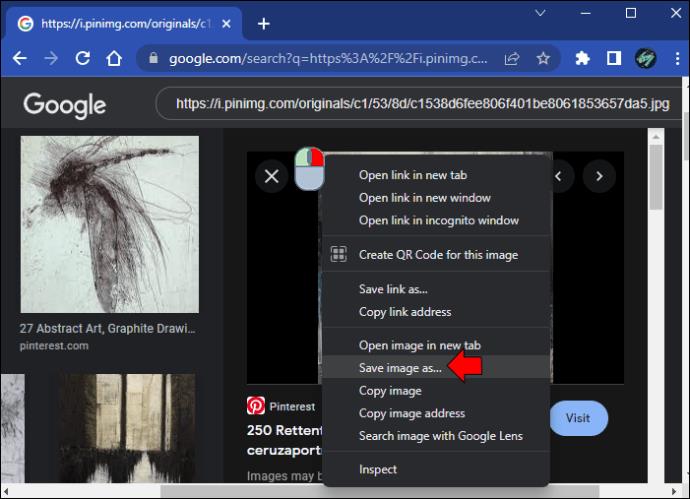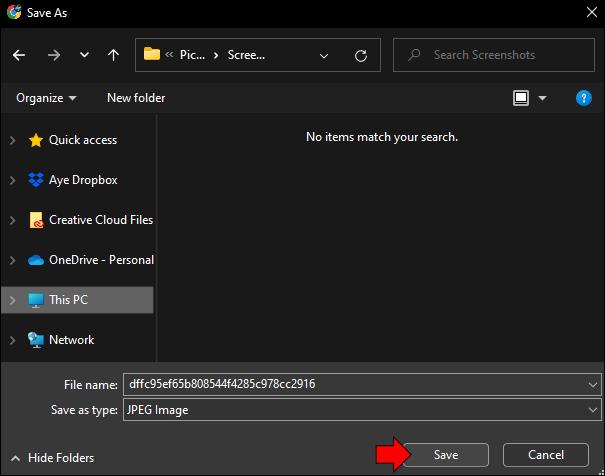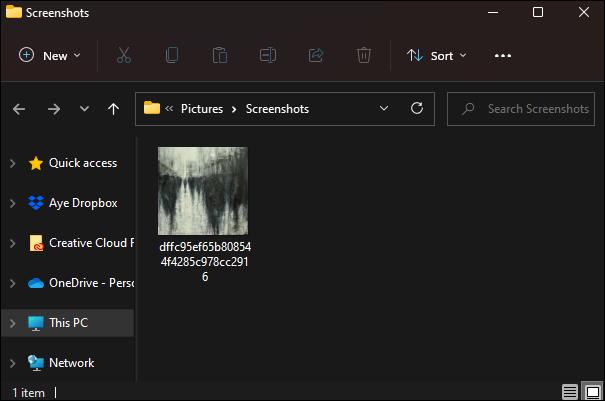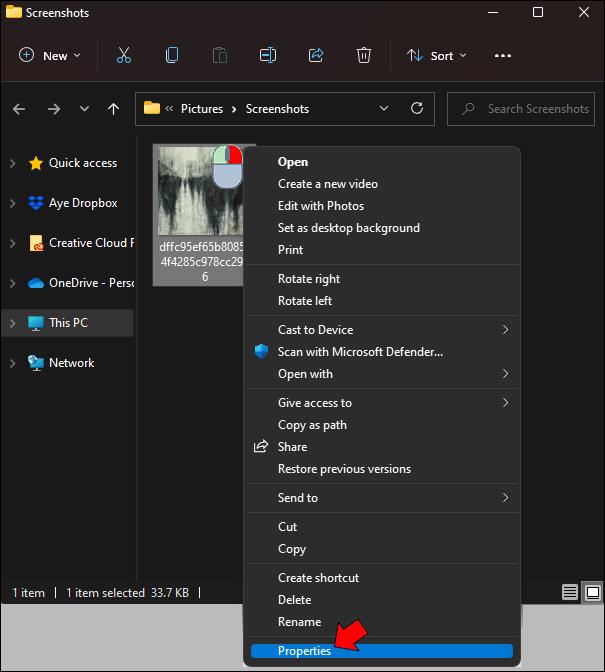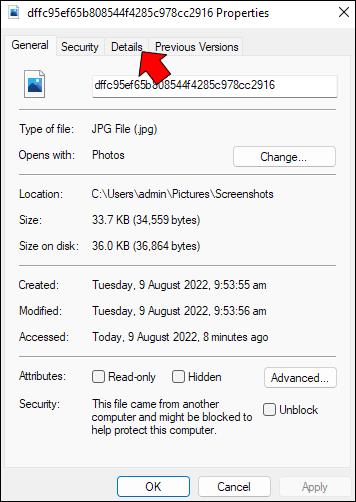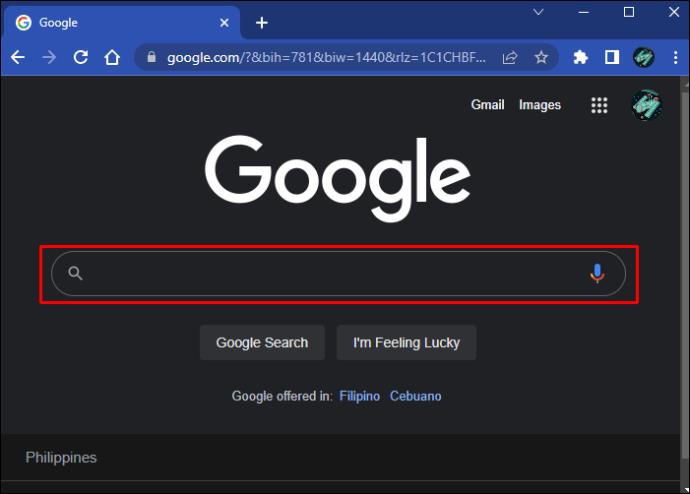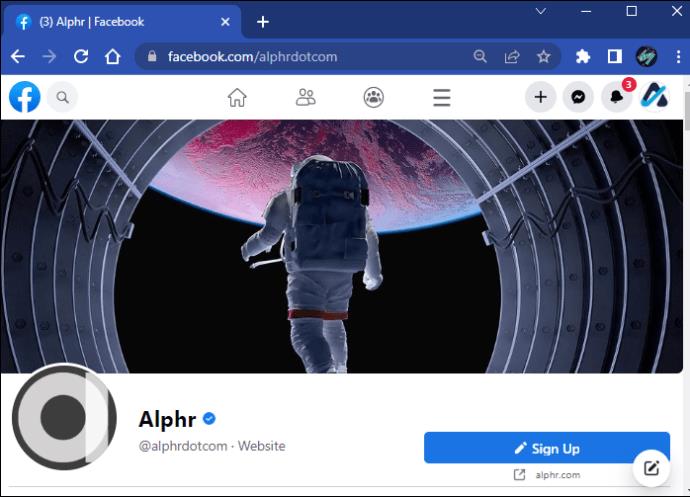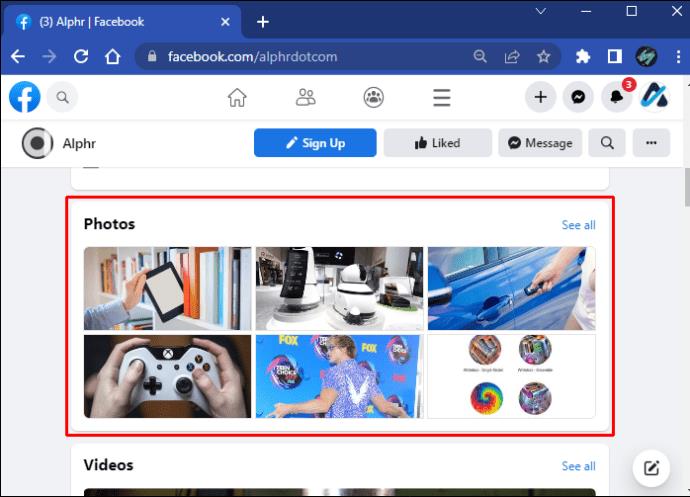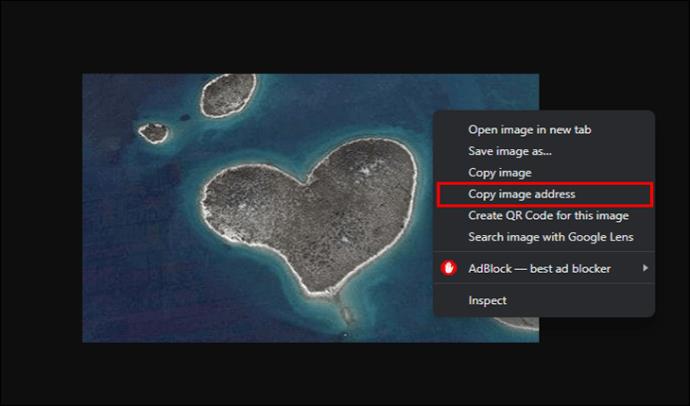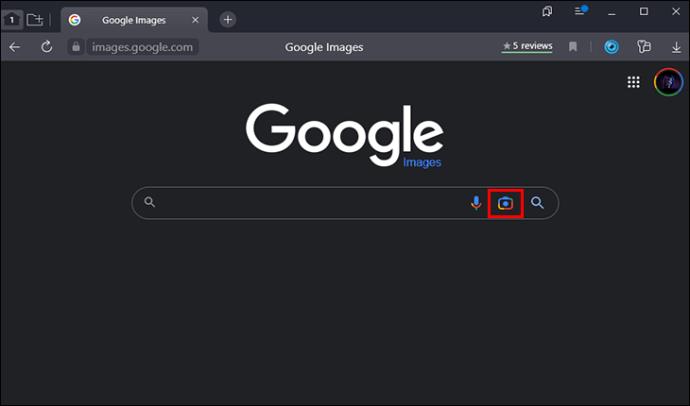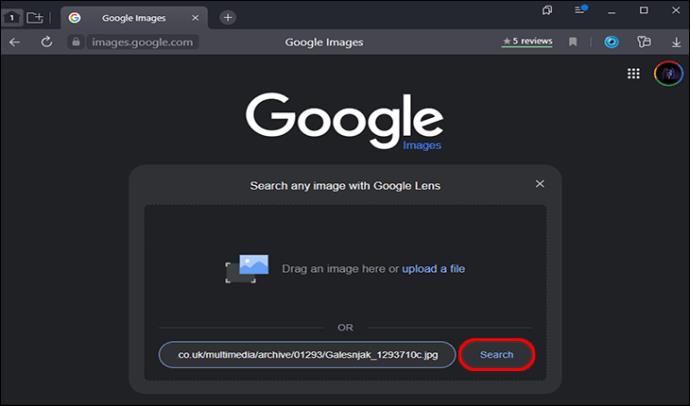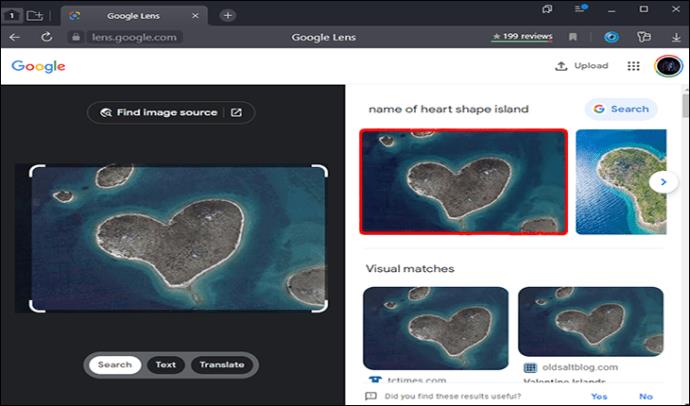Kadangi internete tiek daug turinio, vis dažniau galima rasti neįtikėtinų nuotraukų, todėl galbūt norėsite gauti daugiau informacijos apie jas. Kartais originalus plakatas neskelbia, kur buvo padaryta nuotrauka. Kitu metu galite neturėti prieigos prie pradinio įrašo su vietos informacija. Tokiais atvejais norėsite sužinoti daugiau informacijos.

Norėdami sužinoti, kaip sužinoti, kur buvo padaryta nuotrauka, skaitykite toliau esantį straipsnį.
Išsiaiškinti, kur daryta nuotrauka
Jei matote nuotrauką, kurioje yra mažai informacijos arba jos visai nėra, daugiau informacijos rasite keliais būdais. Šios parinktys gali nepateikti tikslių nuotraukos vietos koordinačių. Tačiau jie gali suteikti daugiau konteksto apie vaizdo temą.
Vietos informacijai gauti naudokite „Google“ vaizdus
„Google“ vaizdų svetainė (ne „Google“ nuotraukos) yra galingas šaltinis ieškant nuotraukų žiniatinklyje, siekiant rasti jų vietos informaciją. Tai yra „Google“ paieškos atitikmuo, išskyrus tai, kad vaizdų ieškote naudodami vaizdus, o ne žodžius ir frazes. Paprastai vartotojas įveda raktinį žodį, kad surastų konkretų paveikslėlį. Tačiau taip pat galima keisti žinomo vaizdo paiešką, kad būtų galima rasti artimų atitikmenų arba jo šaltinio.
Naudodami „Google“ vaizdus galite rasti informacijos apie nuotraukos vietą, nes rasite svetaines su tais pačiais arba labai panašiais vaizdais. Kadangi vietos informacija dažnai pašalinama iš nuotraukų ir joje trūksta EXIF informacijos (daugiau apie tai žemiau), svetainės, skelbiančios nuotrauką, turėtų pateikti užuominų apie vietą. Užuominos gali būti jurisdikcijos svetainės, straipsnių pavadinimai ir vaizdų aprašymai / komentarai / nuorodos.
Jei norite ieškoti konkretaus internetinio vaizdo „Google“ vaizduose, kad gautumėte išsamią informaciją apie vietą, atlikite šiuos veiksmus:
- Eikite į paveikslėlį, kurį radote internete.
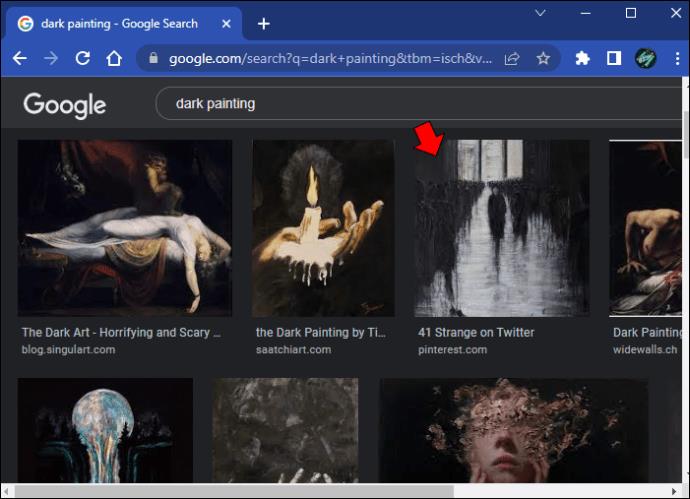
- Dešiniuoju pelės mygtuku spustelėkite vaizdą ir pasirinkite „Kopijuoti vaizdo adresą“.
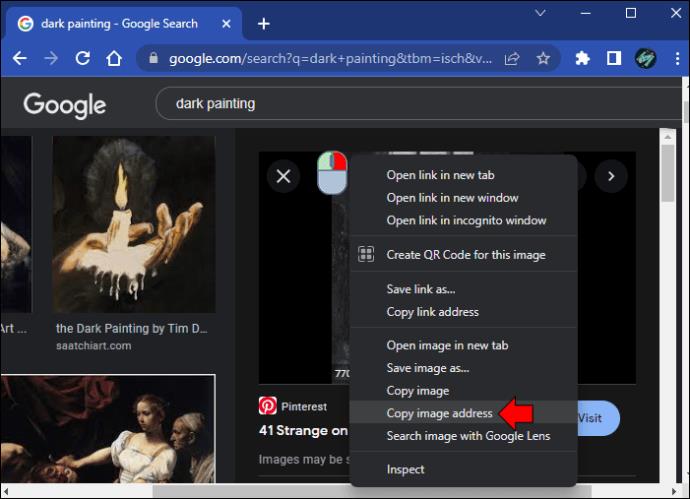
- Apsilankykite „Google“ vaizduose ir įklijuokite nukopijuotą URL į paieškos juostą. Norėdami ieškoti, spustelėkite
 didinamąjį stiklą arba paspauskite „Enter“ .
didinamąjį stiklą arba paspauskite „Enter“ .
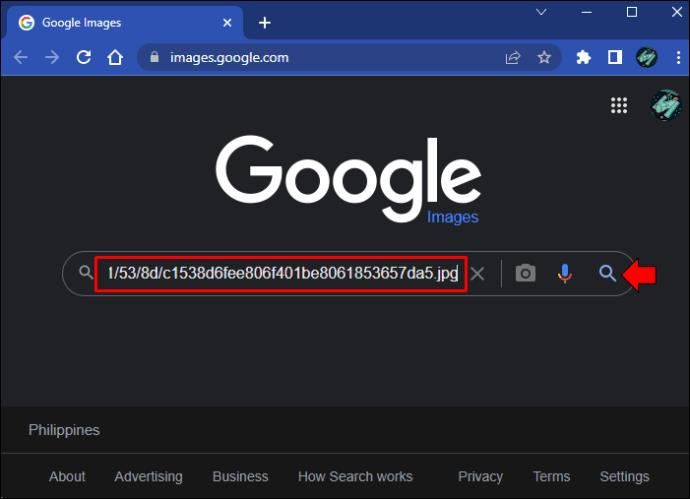
- Slinkite per rezultatus, kol rasite jums reikalingą. Pasirinkite jį, kad pamatytumėte papildomą informaciją.
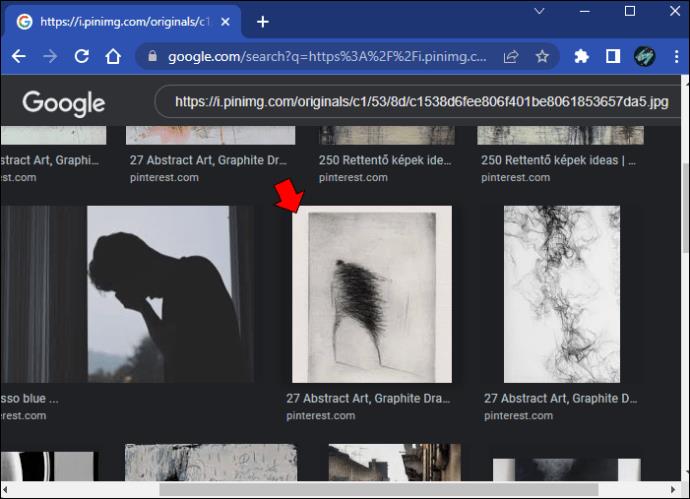
- Spustelėkite mygtuką „Apsilankyti“, kad patektumėte į pradinį tinklalapį. Ieškokite užuominų, pvz., miesto, straipsnio pavadinimo, komentarų ir kt.
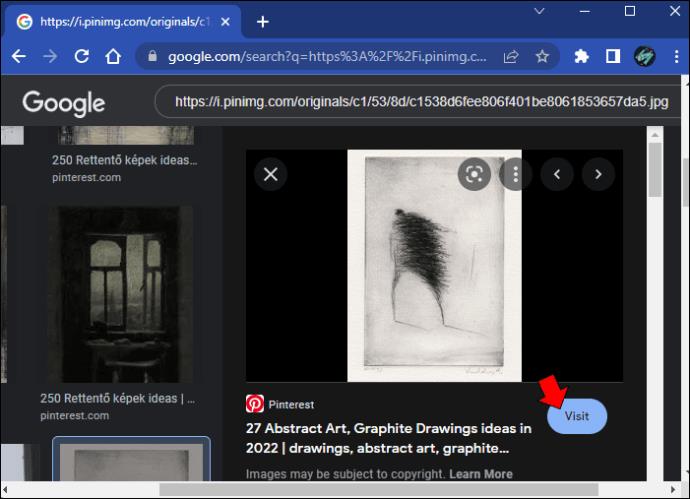
Jei norite ieškoti konkretaus neprisijungus pasiekiamo vaizdo (atsisiųsto į kompiuterį) „Google“ vaizduose, kad gautumėte išsamią informaciją apie vietą, atlikite šiuos veiksmus:
- Eikite į „ Google Images “, tada spustelėkite „
 “ fotoaparato piktogramą.
“ fotoaparato piktogramą.
- Vilkite vaizdą iš „File Explorer“ į „Google“ vaizdų įkėlimo laukelį arba spustelėkite „Naršyti“ ir pasirinkite failą iš „File Explorer“.
- Pirmas rezultatas sąraše dažnai yra originali svetainė/vaizdas, tačiau tai nėra 100% garantija. Taip pat galite spustelėti „Žiūrėti tikslią atitiktį...“, bet be pirmojo sąrašo galite pamatyti daug išvaizdžių nuotraukų.
- Apsilankykite įvairiose svetainių nuorodose ir raskite daugiau su vaizdu susijusios informacijos, pvz., parko pavadinimą, paplūdimio pavadinimą, statybos vietą, miestą, įvykį ir kt.
Atvirkštinės vaizdų paieškos naudojimas NEGArantuoja, kad galėsite rasti tikrąjį vaizdą arba tinkamą jo vietą. Šis metodas priklauso nuo to, kad „Google“ turi prieigą prie įrašo paieškoms. Pavyzdžiui, jei turinys buvo sukurtas iš socialinės žiniasklaidos paskyros, „Google“ vaizdai gali nepavykti jo rasti, atsižvelgiant į paskyros privatumo nustatymus.
„Google“ vis tiek rodys panašius vaizdus žiniatinklyje ir jų šaltinius, kuriuos galėsite panaudoti vietos informacijai gauti. Jei nuotrauka atsirado viešai paskelbtame socialiniame įraše, galite apsilankyti profilyje ir ieškoti vietos užuominų plakato komentare / žymose, kituose komentaruose ir pan.
Patikrinkite EXIF duomenis, kad gautumėte išsamią vaizdo vietos informaciją
Kai fotografuojate išmaniuoju telefonu, nuotraukoje automatiškai išsaugoma tam tikra informacija apie nuotrauką, įskaitant fotoaparato informaciją, datą, failo dydį ir vietos duomenis. Ši informacija yra EXIF duomenys , tačiau populiarios socialinės žiniasklaidos programos pašalina šios informacijos nuotraukas, kai jas įkeliate, o daugelis svetainių konvertuoja vaizdą, pvz., konvertuoja jį į „Google“ žiniatinklio formatą / plėtinį, kad optimizuotų įkėlimo laiką ir sumažintų serverio perkrovą.
Nepaisant to, EXIF duomenys gali likti nepakitę įrašuose, paskelbtuose tinklaraščiuose, svetainėse ar kitose internetinėse vietose, nors jų rasti retai. EXIF informaciją galite greitai rasti „Mac“ arba „Windows“ kompiuteryje, tačiau jos atkurti neįmanoma, jei nuotraukos savininkas arba įkėlimo procesas pašalina EXIF duomenis.
Jei turite „Mac“, vadovaukitės šiomis instrukcijomis, kad patikrintumėte EXIF duomenis:
- Dešiniuoju pelės mygtuku spustelėkite nuotrauką ir pasirinkite „Išsaugoti vaizdą kaip“.
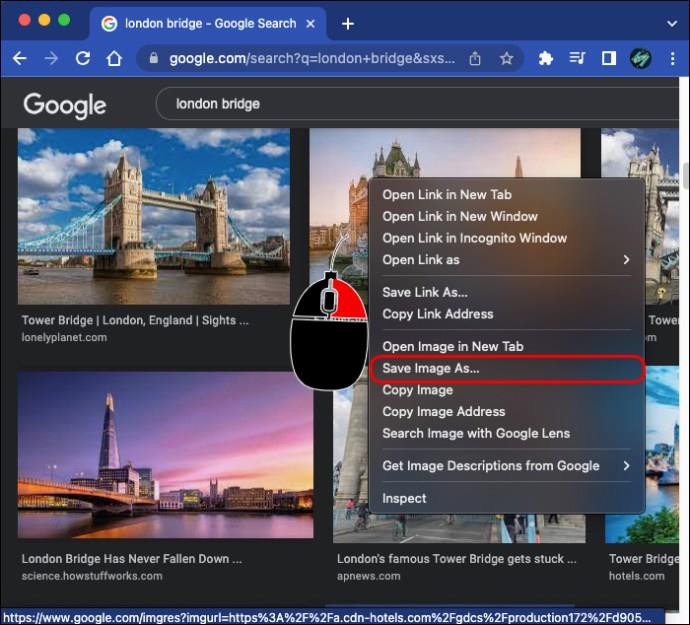
- Nuotrauka gali būti bandoma automatiškai išsaugoti atsisiuntimų aplanke. Pasirinkite aplanką, kuriame norite išsaugoti, ir pavadinkite paveikslėlį, tada spustelėkite „Išsaugoti“.
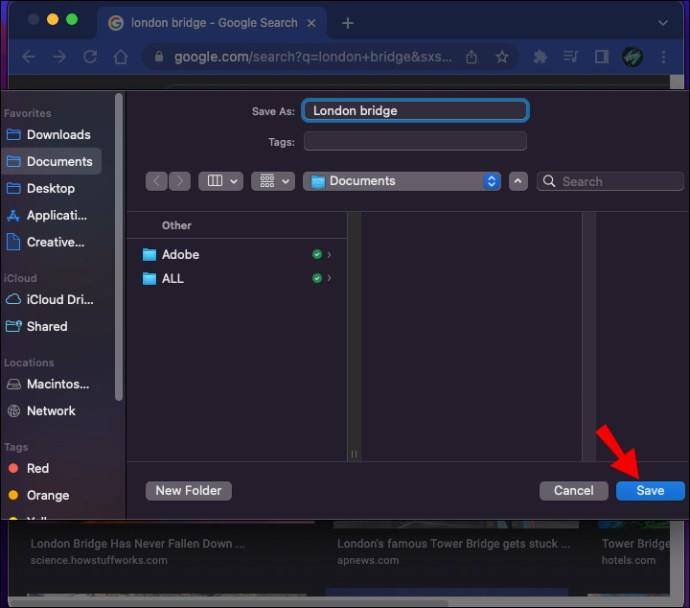
- Eikite į nuotrauką kompiuteryje.
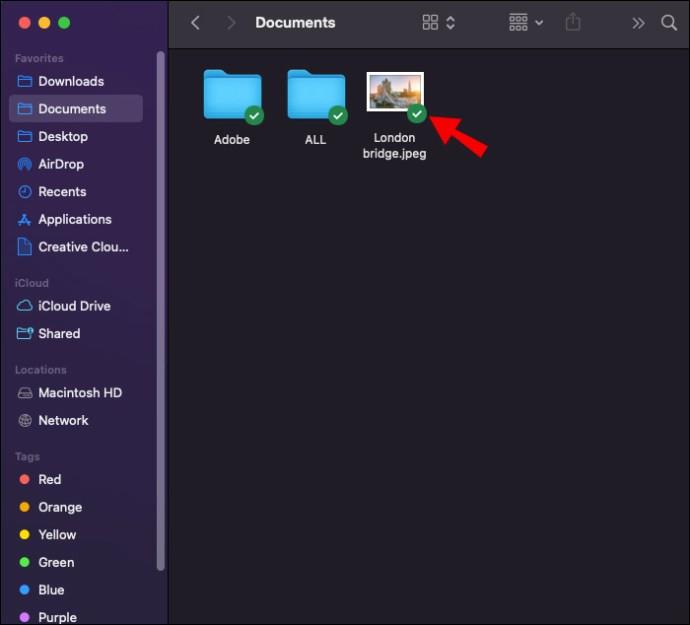
- Dešiniuoju pelės mygtuku spustelėkite vaizdą ir pasirinkite „Gauti informaciją“.
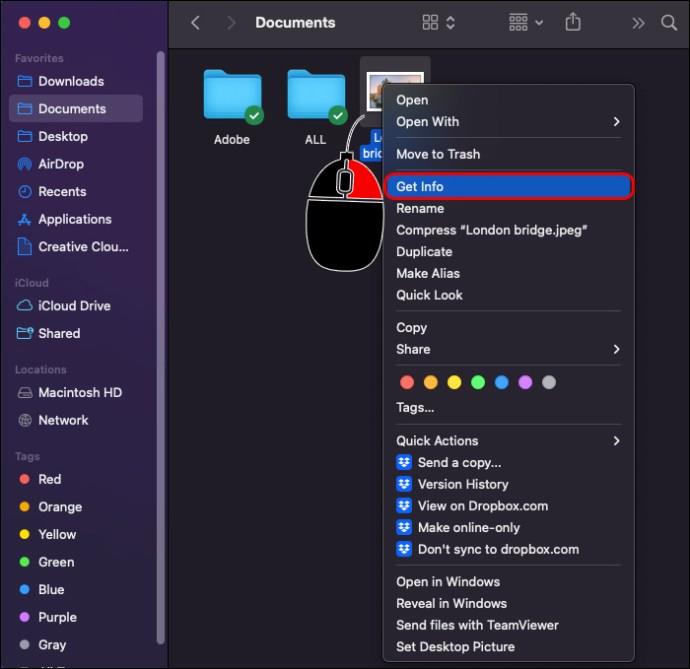
- Slinkite žemyn ir spustelėkite skyrių „Daugiau informacijos:“ .
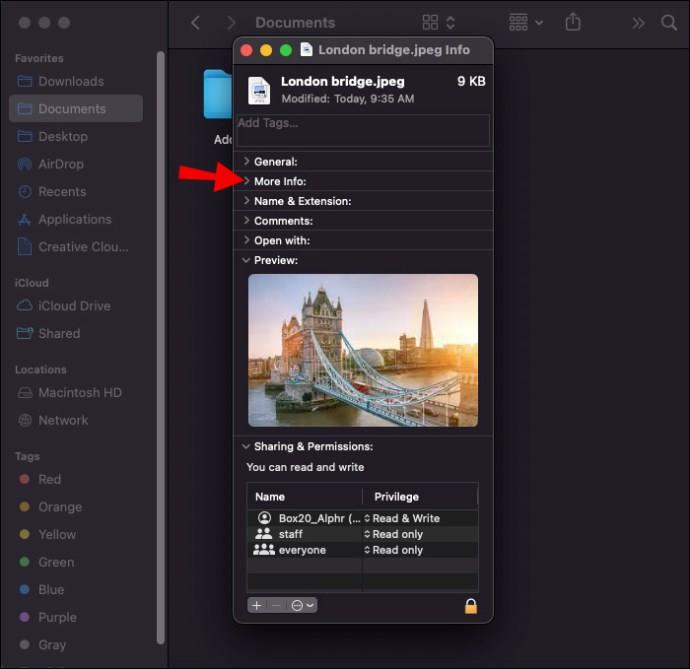
- Skilties pabaigoje raskite „Platuma“ ir „Ilguma“ ir nukopijuokite koordinates.
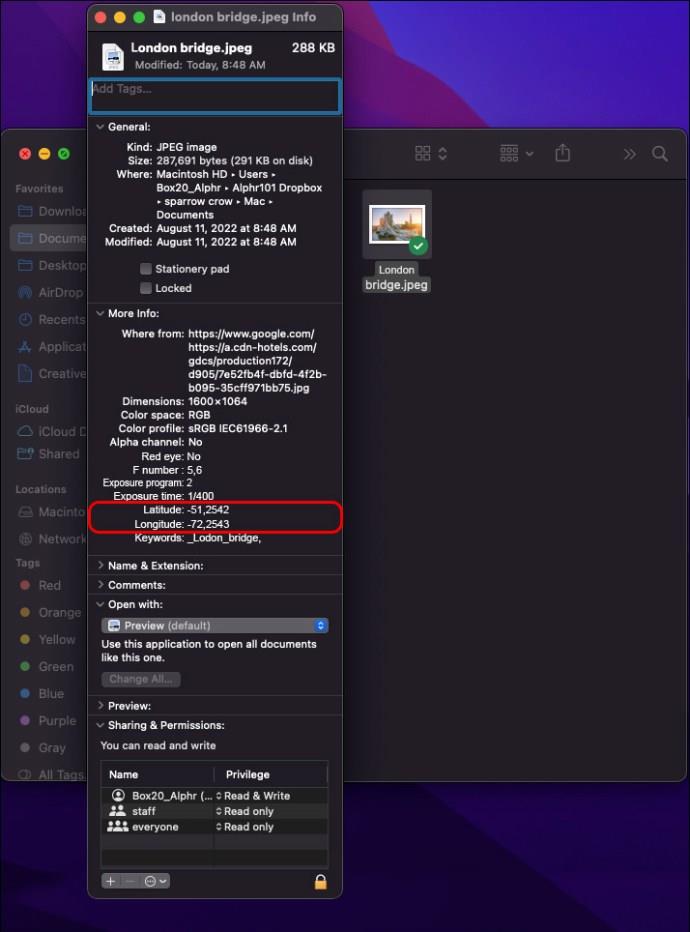
- Įklijuokite nukopijuotas koordinates į „Google“ paiešką (ne „Google“ vaizdus) ir paspauskite „Enter“.
Iš karto pasirodys tiksli koordinačių vieta.
Norėdami rasti nuotraukų informaciją sistemoje Windows, atlikite šiuos veiksmus:
- Dešiniuoju pelės mygtuku spustelėkite nuotrauką ir pasirinkite „Išsaugoti vaizdą kaip“. Nuotrauka gali būti bandoma automatiškai išsaugoti atsisiuntimų aplanke. Pasirinkite aplanką, kuriame norite išsaugoti, ir pavadinkite paveikslėlį.
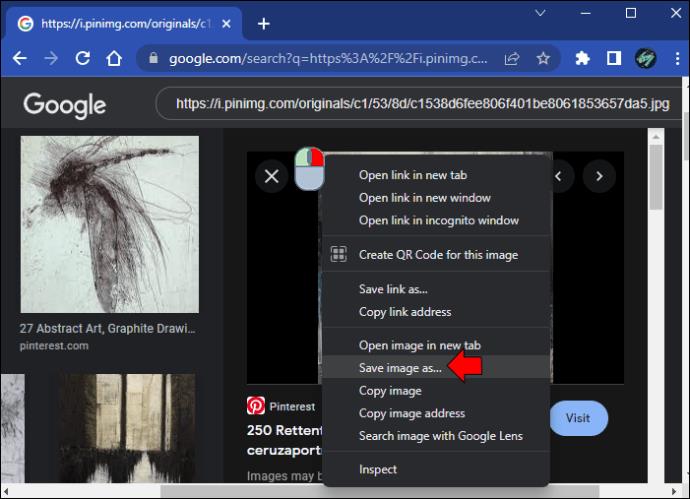
- Spustelėkite „Išsaugoti“.
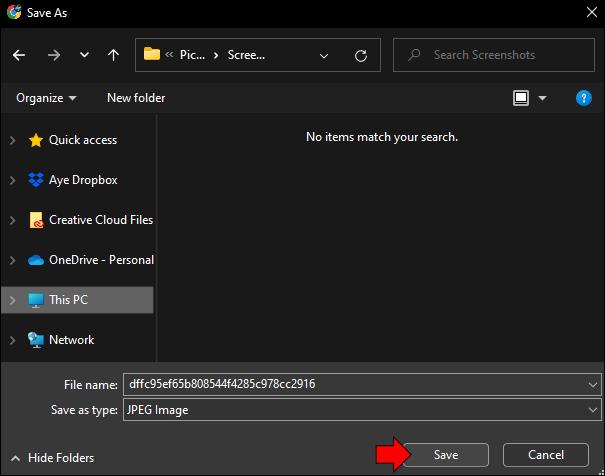
- Eikite į nuotrauką kompiuteryje.
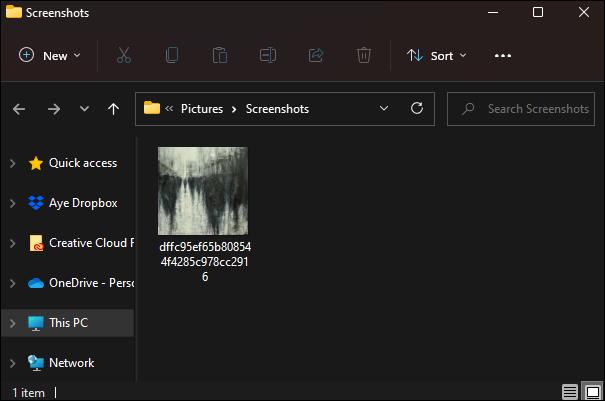
- Dešiniuoju pelės mygtuku spustelėkite paveikslėlį ir pasirinkite „Ypatybės“.
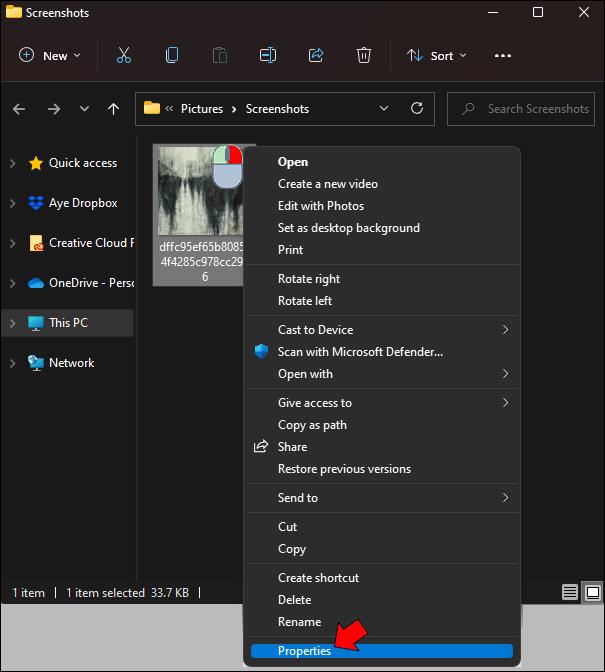
- Eikite į skirtuką „Išsami informacija“ .
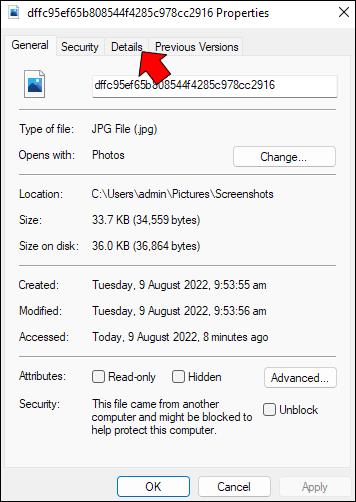
- Platumą ir ilgumą galite rasti GPS skyriuose. Nukopijuokite abi koordinates.
- Įklijuokite koordinates į internetinę paiešką ir paspauskite "Enter" arba spustelėkite "
 " (Ieškoti). Tiksli vieta bus pirmasis rezultatas.
" (Ieškoti). Tiksli vieta bus pirmasis rezultatas.
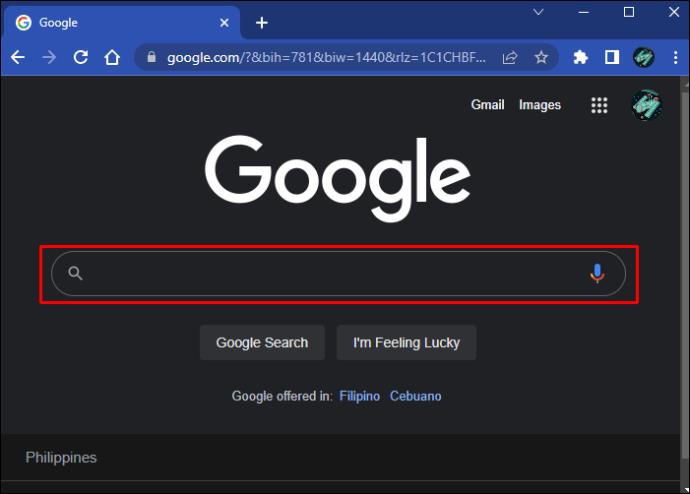
Atminkite, kad šias koordinates galite matyti tik tuo atveju, jei iš vaizdo anksčiau nebuvo pašalinti EXIF duomenys. Taigi ši parinktis nebus naudojama daug.
Kaip sužinoti, kur buvo padaryta nuotrauka „Instagram“.
Rasti nuotraukos vietą „Instagram“ gali būti nelengva. Plakatas gali pažymėti Instagram nuotraukas su vieta, tačiau tai neprivaloma ir apie tai pranešama savarankiškai. Vietos lauko nereikia užpildyti tinkamu pavadinimu. Pavyzdžiui, naudotojai gali pažymėti savo svetainę kaip „Mano gimtasis miestas“ arba „Mano mėgstamiausia vieta!
Daugelis „Instagram“ naudotojų nori pažymėti vietą naudodami grotažymę, o ne naudoti vietos lauką. Tai padeda „Instagram“ algoritmui ir sukuria daugiau įtraukimo nei vietos laukas.
Jei vartotojas pasirenka bendrinti nuotraukos vietą, ji bus matoma įrašo viršuje. Galite spustelėti svetainę ir atsiras kitos toje pačioje vietoje pažymėtos „Instagram“ nuotraukos.
Atminkite, kad nėra jokio būdo sužinoti, kur buvo padaryta nuotrauka, nebent plakate tokia informacija atskleidžiama. „Instagram“ pristatė saugos funkciją, kad vartotojų judesių nebūtų galima stebėti prieš jų valią. Kai paskelbiate „Instagram“, programa pašalina bet kokius identifikuojančius GPS metaduomenis nuo nuotraukos. Todėl kiekvienas, atsisiunčiantis vaizdą iš asmens profilio, negali rasti, kur jis buvo nufotografuotas.
Kaip sužinoti, kur buvo padaryta nuotrauka „Facebook“.
Kaip ir „Instagram“, „Facebook“ leidžia vartotojams pridėti arba pašalinti vietą prie nuotraukos. Ši „geografinė žyma“ yra vienintelis būdas rasti svetainę, kurioje buvo padaryta nuotrauka. Be to, apie geografinę žymą pranešama savarankiškai, todėl gali atsirasti netikslumų . Pavyzdžiui, vartotojai gali naudoti vietą, kurioje vaizdas buvo įkeltas, o ne kur jis buvo nufotografuotas.
Norėdami pamatyti „Facebook“ įrašo nuotraukos vietą:
- Eikite į nuotrauką paskelbusio asmens Facebook profilį.
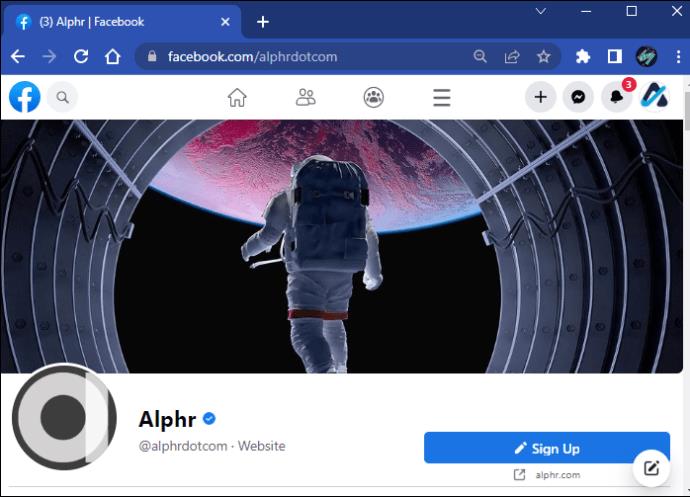
- Eikite į „Nuotraukos“ jų laiko juostoje.
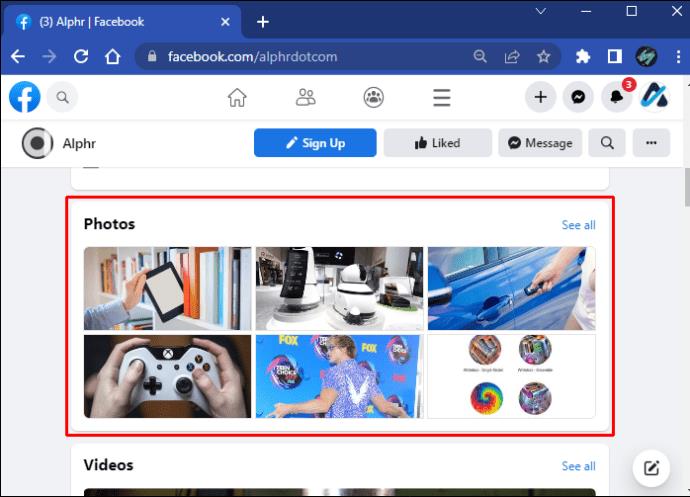
- Pasirinkite vaizdą, kurį norite matyti, ir spustelėkite „Peržiūrėti išsamią informaciją“.
- Raskite „Vietos informacija“ ir spustelėkite ją.
- Bus rodomi visi galimi vietos duomenys.
Kaip minėta, vietos duomenys gali būti vieta, kur nuotrauka buvo padaryta arba įkelta. Jei jis tuščias, vartotojas pasirinko nepateikti jokių duomenų, kai jie buvo paskelbti.
Kaip sužinoti, kur buvo padaryta nuotrauka „Google“ žemėje
Jei turite nuotrauką iš „Google“ žemės, nėra tiesioginio būdo sužinoti, kur ta nuotrauka daryta. EXIF duomenys paprastai pašalinami, todėl negalite tiesiog atsisiųsti paveikslėlio į kompiuterį ir rasti informacijos. Taip pat negalite ieškoti vaizdo pačioje „Google“ žemėje.
Geriausias būdas rasti „Google Earth“ nuotraukos vietą yra naudoti atvirkštinę vaizdų paiešką.
- Dešiniuoju pelės mygtuku spustelėkite vaizdą, kurio norite ieškoti, ir pasirinkite „Kopijuoti vaizdo adresą“.
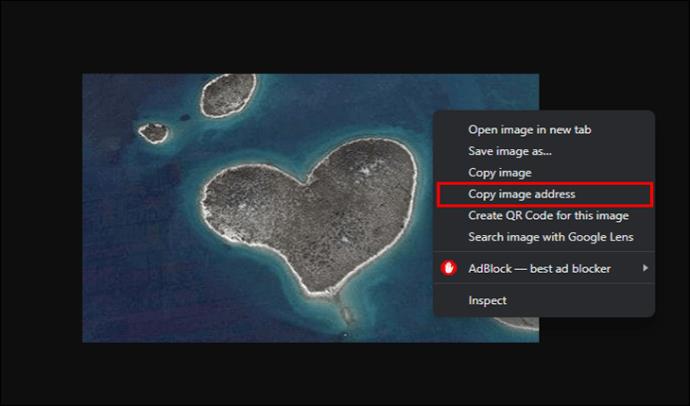
- Apsilankykite „Google“ vaizduose ir paieškos juostoje spustelėkite fotoaparato piktogramą.
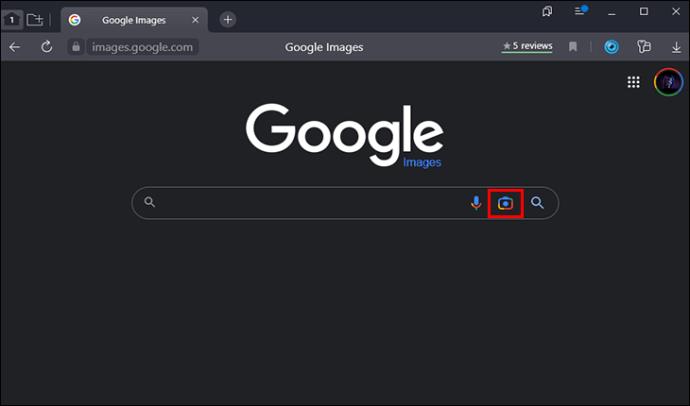
- Įklijuokite vaizdo adresą į paieškos juostą, tada spustelėkite mygtuką „Ieškoti“ .
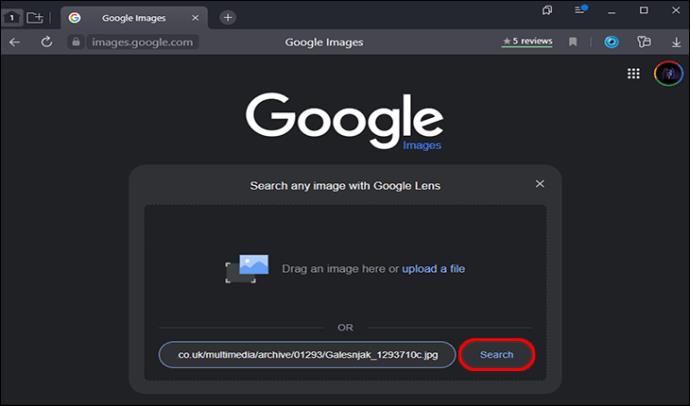
- Slinkite per vaizdus, kol rasite rezultatą.
- Spustelėkite rezultatą, kad pamatytumėte galimą vietą.
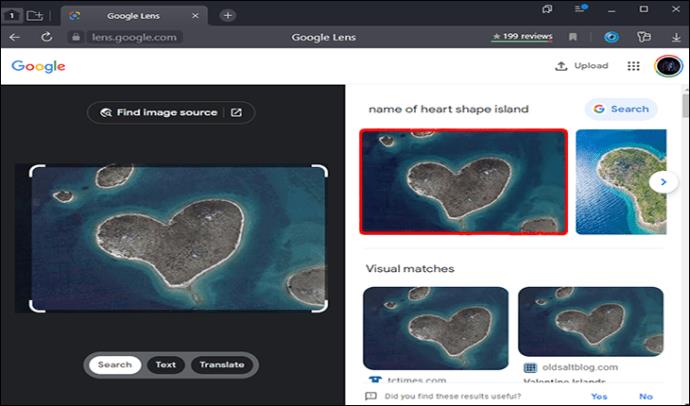
Galite nerasti savo vaizdo rezultato, atsižvelgiant į tai, ar vaizdas anksčiau buvo paskelbtas internete ne „Google“ žemėje ar „Google“ žemėlapiuose. Pavyzdžiui, jei ieškote vieno pastato, kuris gali būti negarsus, vietos, greičiausiai negausite jokių rezultatų.
Paieška su savo nuotraukomis
Jūs nesate vieni, jei kada nors matėte gražią kraštovaizdžio nuotrauką ir norėjote sužinoti jos vietą. Yra daug būdų, kaip rasti vietą, kurioje buvo padaryta nuotrauka. Deja, kai kurie metodai blokuojami siekiant apsaugoti žmonių privatumą. Nepaisant to, visada galite susisiekti su originaliu plakatu ir paklausti apie vietą.


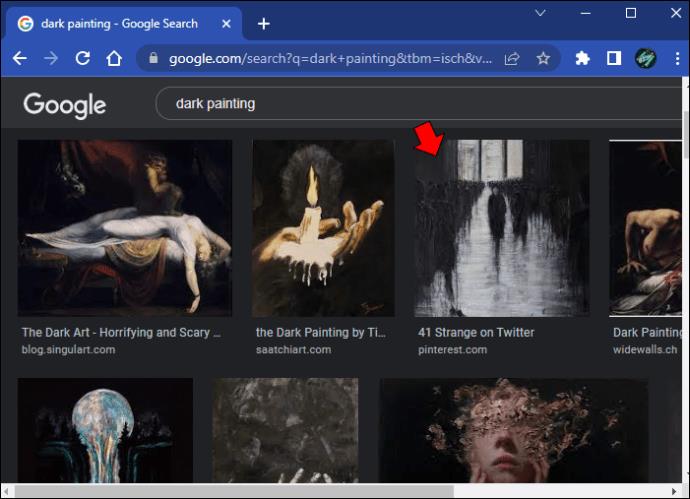
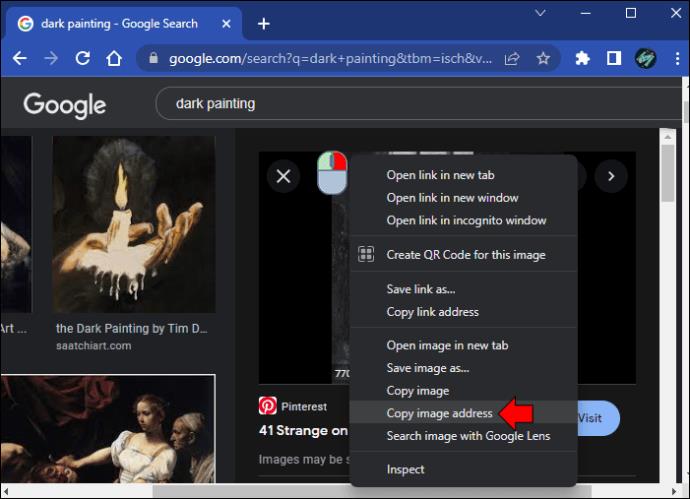
 didinamąjį stiklą arba paspauskite „Enter“ .
didinamąjį stiklą arba paspauskite „Enter“ .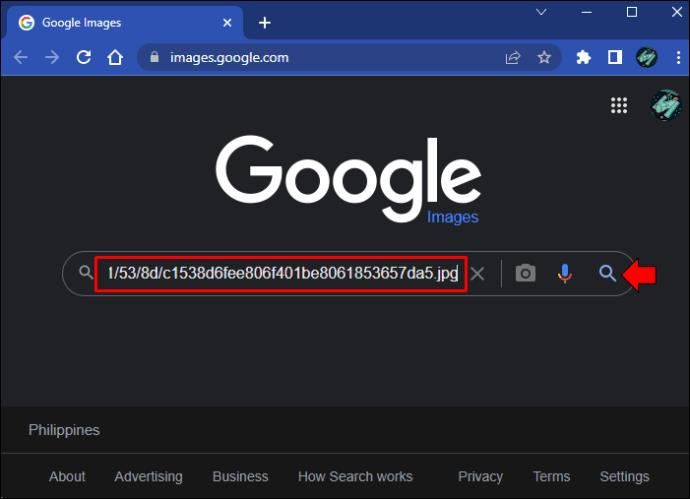
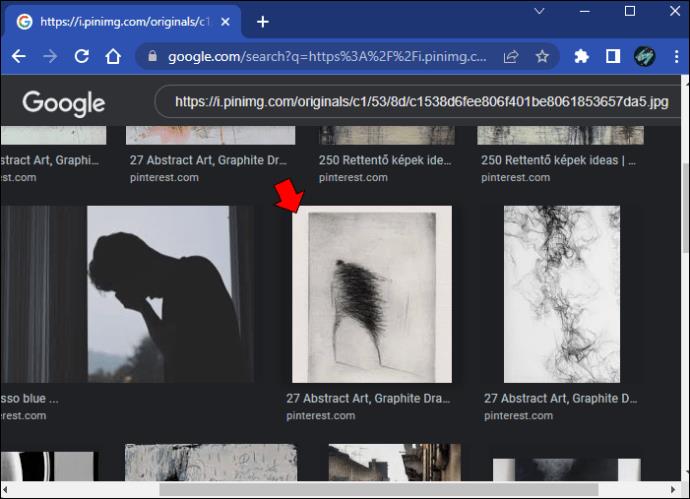
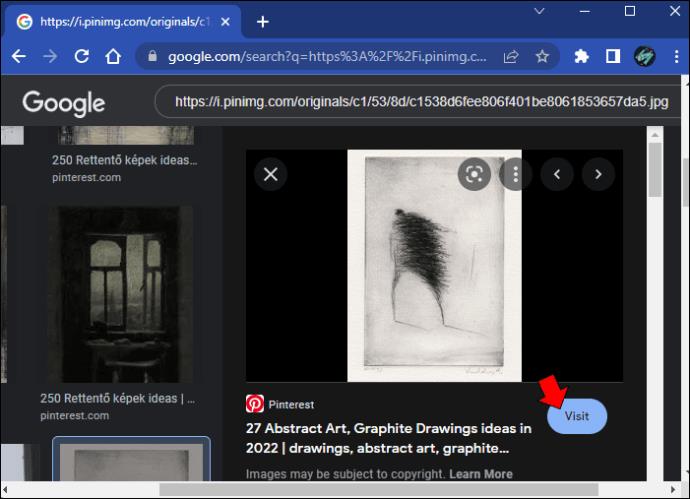
 “ fotoaparato piktogramą.
“ fotoaparato piktogramą.